Како снимити МП3 ЦД у Виндовс Медиа Плаиер 12
Шта треба знати
- Иди на Горети и подесите режим снимања на Диск са подацима. Превуците МП3 датотеке у Бурн лист. Убаците празан ЦД-Р или ЦД-РВ и изаберите Започни гори.
- Промена режима снимања: Изаберите Опције снимања падајући мени и изаберите ЦД или ДВД са подацима. Режим се мења у Диск са подацима.
- Брисање података на диску: Кликните десним тастером миша на слово драјва на левом панелу повезаном са оптичким диском и изаберите Обришите диск.
Ако ваш рачунар има ЦД-РВ драјв, можете креирати МП3 ЦД-ови који садржи сате музике. Ево како да запалите МП3 на ЦД са подацима у Виндовс Медиа Плаиер-у 12.
Како снимити МП3 ЦД у Виндовс Медиа Плаиер-у
Да бисте нарезали аудио ЦД-ове помоћу Виндовс Медиа Плаиер-а, следите ове кораке:
-
Покрените Виндовс Медиа Плаиер и изаберите Горети табулатор у горњем десном углу.
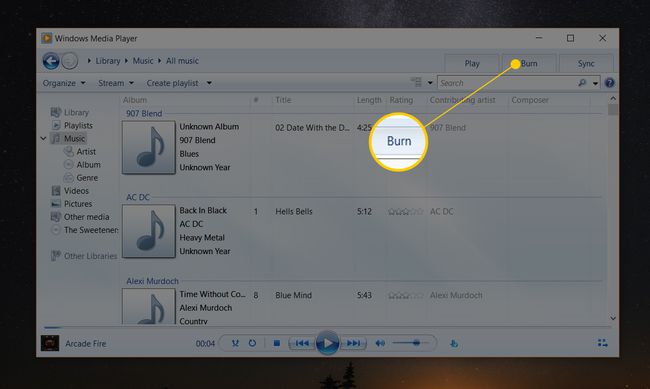
-
Подесите режим снимања на Диск са подацима. Ако каже Аудио ЦД, није спреман. Да бисте променили режим снимања, изаберите Опције снимања падајући мени у горњем десном углу и изаберите ЦД или ДВД са подацима. Режим би требало да се промени у Диск са подацима.
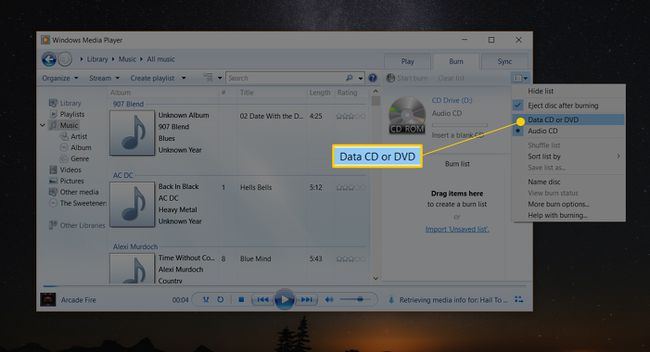
Пронађите МП3 датотеке које желите да копирате на ЦД у левом окну Виндовс Медиа Плаиер-а.
-
Превуците и отпустите појединачне датотеке, комплетне албуме, листе песама или блокове песама у Бурн лист на десној страни ВМП-а.
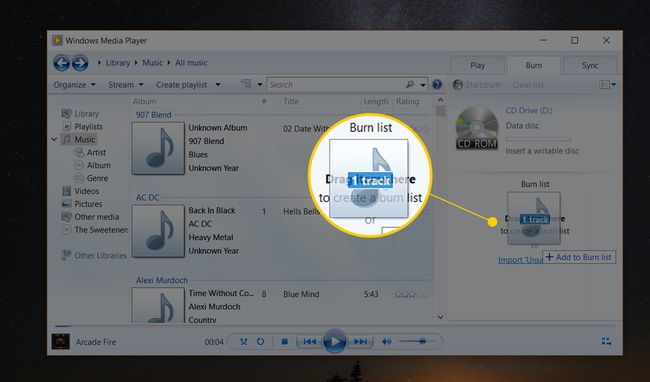
Да бисте изабрали више нумера које нису једна поред друге, држите притиснут Цтрл тастер док бирате нумере.
-
Уметните празан ЦД-Р или диск који се може поново уписивати (ЦД-РВ) у оптички диск.
Да бисте избрисали податке који се налазе на диску, кликните десним тастером миша на слово драјва на левом панелу повезаном са оптичким диском и изаберите Обришите диск.
-
Изаберите Започни гори на десном панелу и сачекајте да се заврши процес снимања.
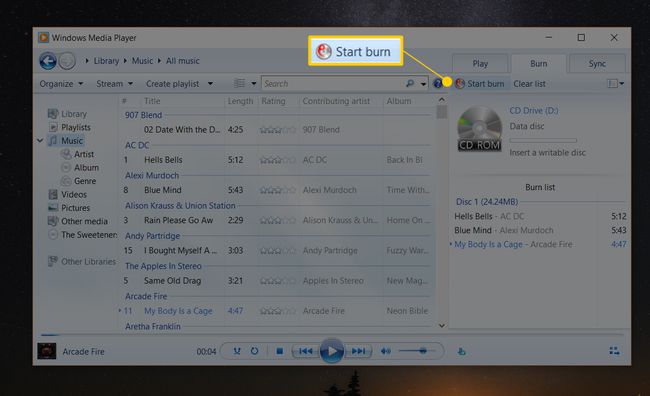
Неки ЦД плејери могу да читају само аудио дискове, не и дискове са подацима. Проверите документацију за ваш звучни систем да бисте видели да ли можете да пуштате МП3 ЦД-ове.
